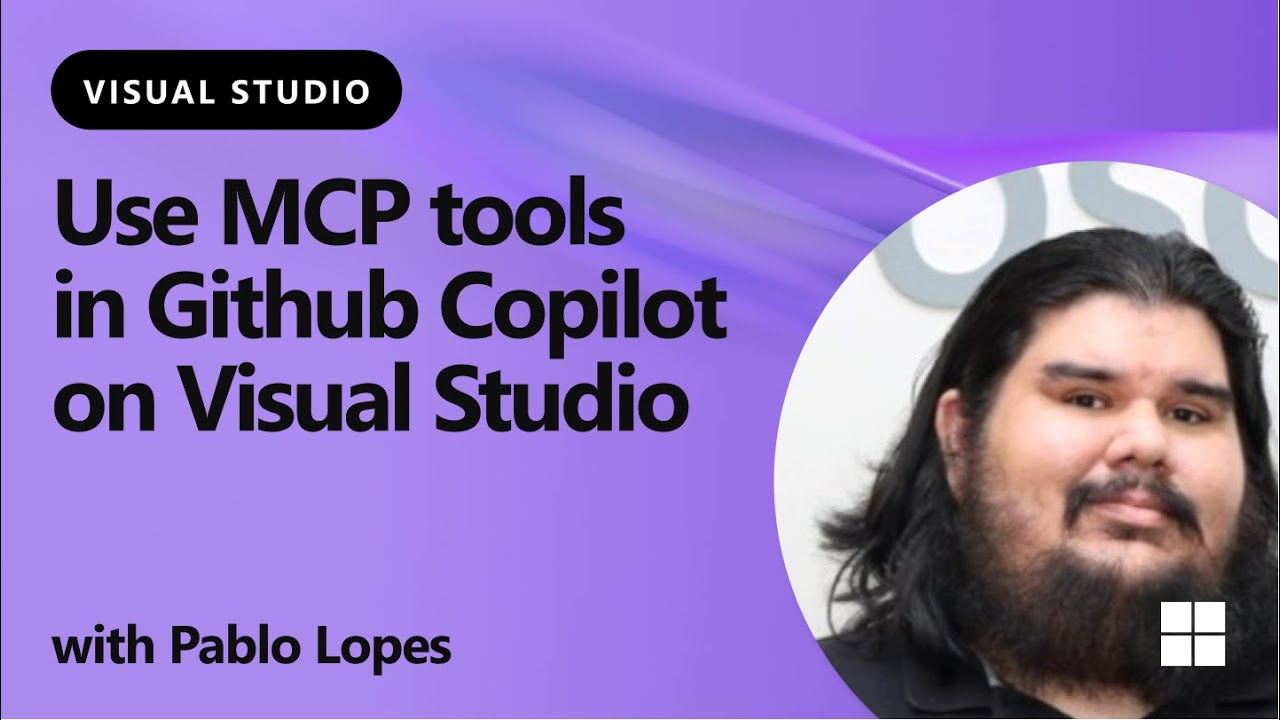Visual Studio에서 MCP(Model Context Protocol)를 활용한 AI 개발 가이드
개요
AI를 활용한 개발이 복잡해 보이지만, MCP(Model Context Protocol)를 통해 Visual Studio에서 AI의 생산성을 크게 향상시킬 수 있습니다.
MCP란 무엇인가
정의
**MCP(Model Context Protocol)**는 AI 호스트가 현재 범위를 벗어난 다른 도구들과 연결할 수 있게 해주는 프로토콜입니다.
핵심 기능
-
문서 접근
-
파일 시스템 접근
-
외부 컴퓨터 기능 실행 및 결과 반환
-
데이터베이스 연결
-
서버 연결
작동 원리
MCP는 서버를 통해 직접 연결되며, Sentry, 파일 시스템, 데이터베이스 등 모든 것을 호스트(이 경우 GitHub Copilot) 하에서 통합합니다.
시작하기
설정 과정
1. MCP 서버 추가
-
Visual Studio에서 솔루션 레벨에 MCP 서버 연결
-
중요: 프로젝트가 아닌 솔루션 하에 추가
2. mcp.json 파일 생성
{
"type": "...",
"url": "..."
}
3. GitHub Copilot 설정
-
GitHub Copilot Agent 모드 선택
-
새로운 GPT5 프리미엄 모델 사용 가능
-
사용할 도구 추가
실제 데모: Blazer 프로젝트
프로젝트 구조
-
기본 Blazer 프로젝트
-
컴포넌트, 페이지 포함
-
Counter, Home, Weather 앱 기본 구성
Microsoft Docs MCP 서버 연결
Microsoft Learn 문서를 위한 공식 MCP 서버를 통해:
-
정확한 문서 접근
-
컨텍스트 인식 답변
-
질문 생성 및 근거 제공
설치 및 설정 가이드
단계별 설치
- 솔루션에서 새 항목 추가
-
솔루션 우클릭
-
“새 항목 추가” 선택
- mcp.json 파일 생성
-
파일명:
mcp.json -
“추가” 클릭
- GitHub Copilot 확인
-
Agent 모드 활성화
-
GPT5 프리미엄 모델 선택
- Microsoft Docs MCP 서버 추가
-
설정 복사 및 붙여넣기
-
파일 저장 필수
도구 확인
연결 후 사용 가능한 도구:
-
fetch: 데이터 가져오기 -
search: 검색 기능
실제 사용 예시
학습 질문
“Blazer에 대해 더 알고 싶은데, Microsoft Learn에서 어떤 문서를 읽어야 할까?”
AI 응답 과정
-
.NET Core Blazer 문서 쿼리
-
.NET 8 관련 모드, 인증, 튜토리얼 검색
-
세션 허용 설정 (항상 허용/세션별 허용/거부)
-
정보 검색 및 생성
제공되는 학습 자료
-
랜덤 노드 예제
-
오류 처리 방법
-
Microsoft Learn 검색 기능
-
추가 학습 리소스
확장 가능성
Anthropic의 MCP 서버 저장소
다양한 MCP 서버들이 Anthropic의 저장소에서 제공됩니다.
NuGet을 통한 MCP 서버 설치
-
NuGet에서 직접 MCP 서버 설치 가능
-
패키지 타입을 "MCP 서버"로 필터링
-
.NET과 C#에 특화된 서버들 제공
실용적인 도구 예시
-
TSQL 스크립트 분석기: 명령줄 도구
-
복사 및 붙여넣기로 간편 추가
-
.NET 도구 설치 프로그램 지원
주요 주의사항
시스템 요구사항
-
Visual Studio 최신 버전 필수: 이전 버전과 호환성 문제 가능
-
Docker 필요: type이 "docker"인 경우 Docker 실행 필요
-
HTTP 연결: Microsoft 문서의 경우 간단한 URL 연결
설치 위치
-
반드시 솔루션 레벨에 설치
-
프로젝트 레벨 설치 금지
도구 활성화 확인
설치 후 fetch와 search 도구가 사용 가능한지 확인 필요
추가 리소스
공식 문서
학습 자료
-
Microsoft Learn 문서
-
.NET 8 관련 튜토리얼
-
Blazer 개발 가이드
MCP를 통해 Visual Studio에서 GitHub Copilot의 기능을 확장하고, AI를 활용한 개발 생산성을 크게 향상시킬 수 있습니다.